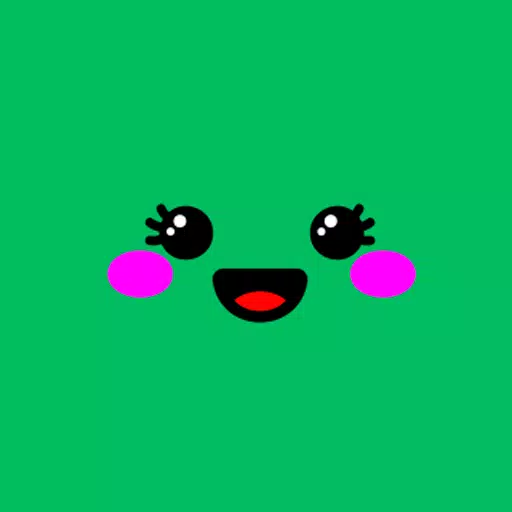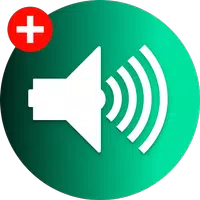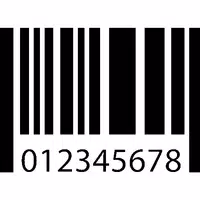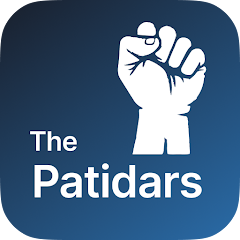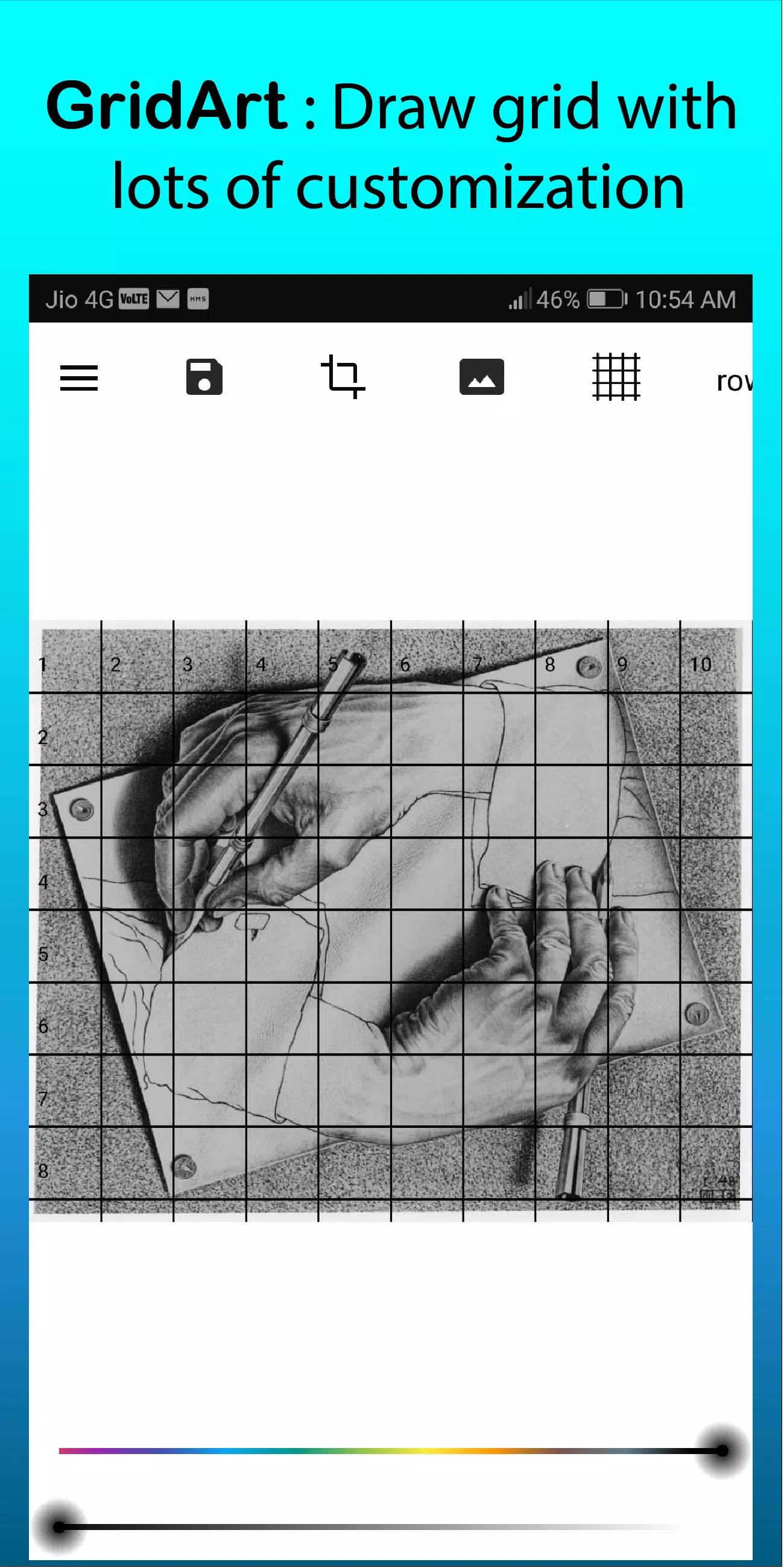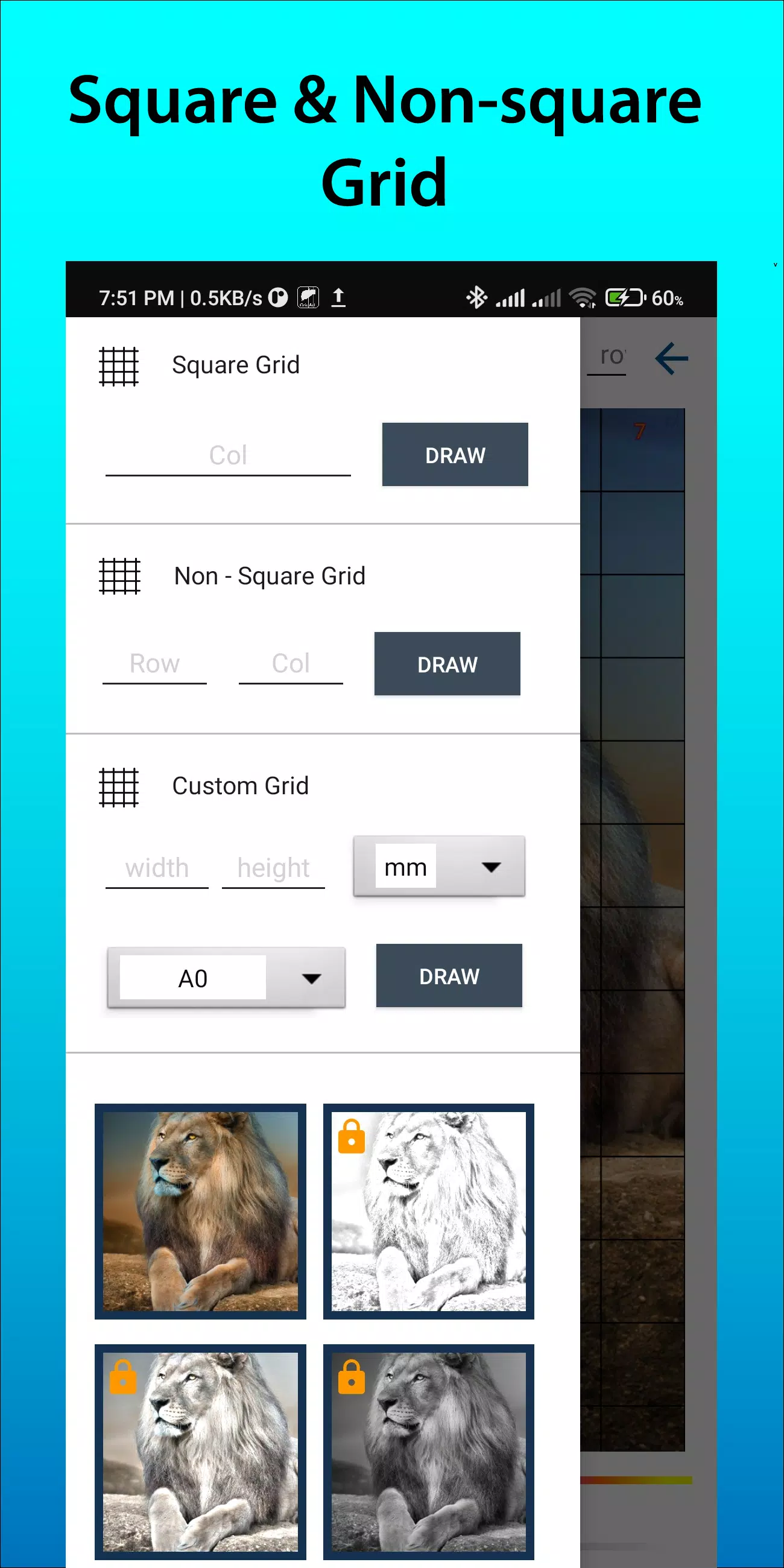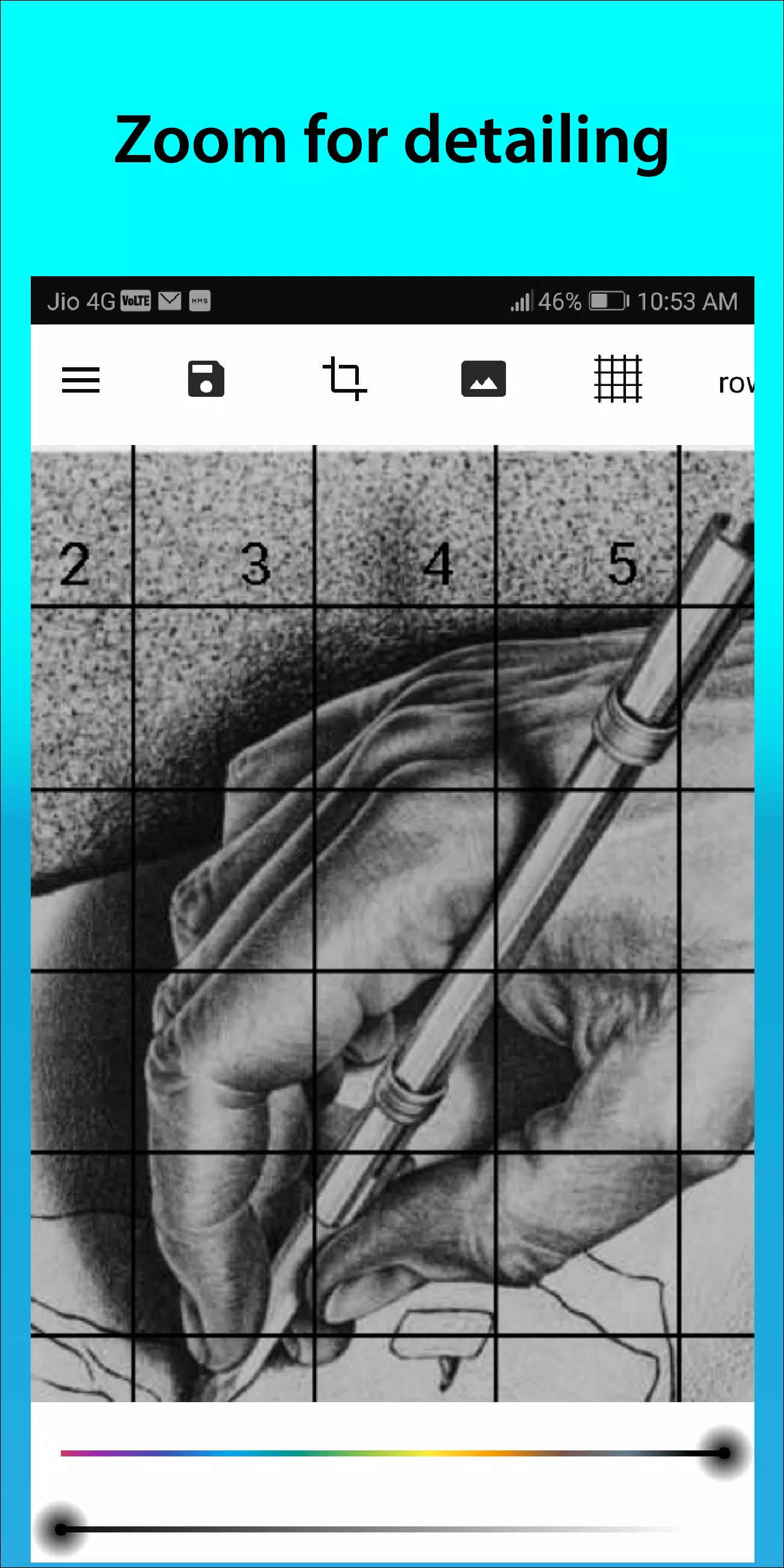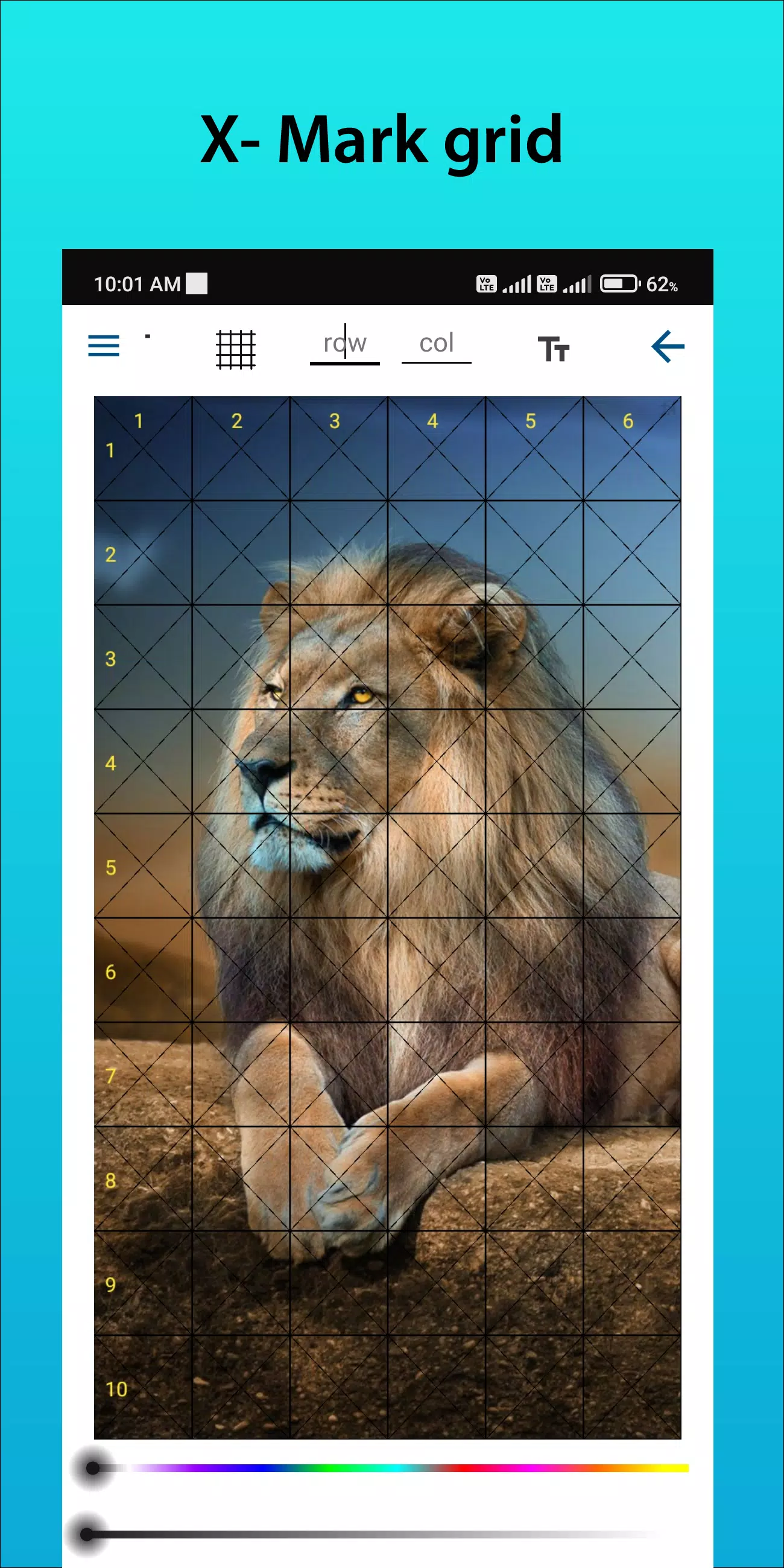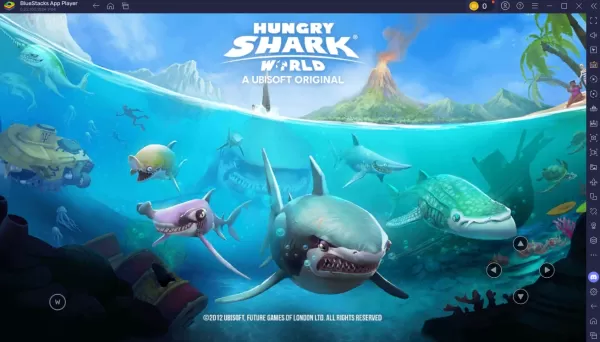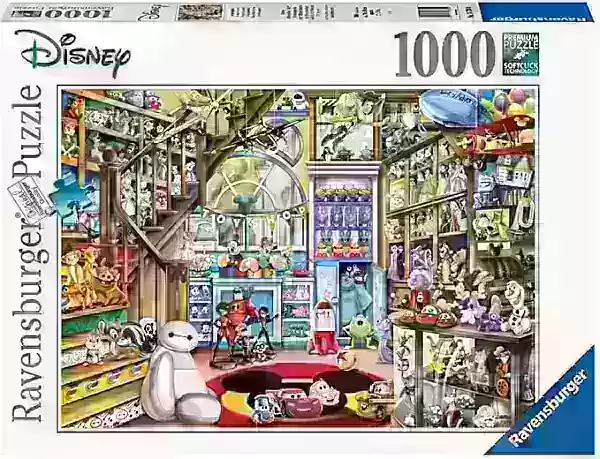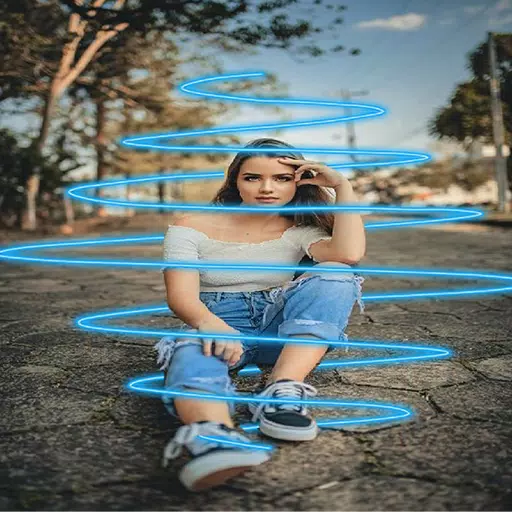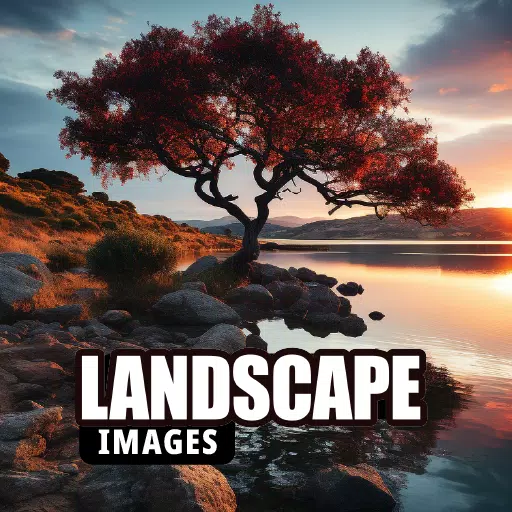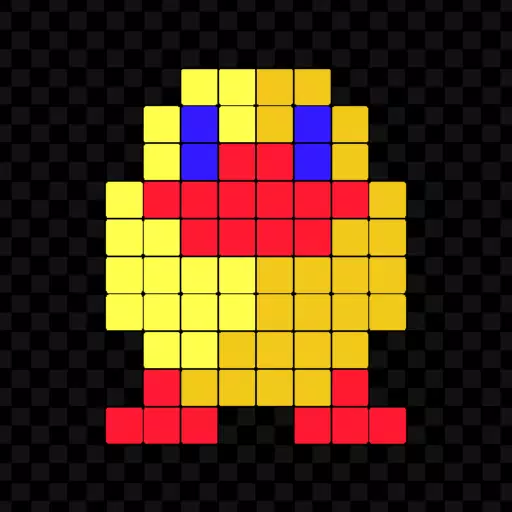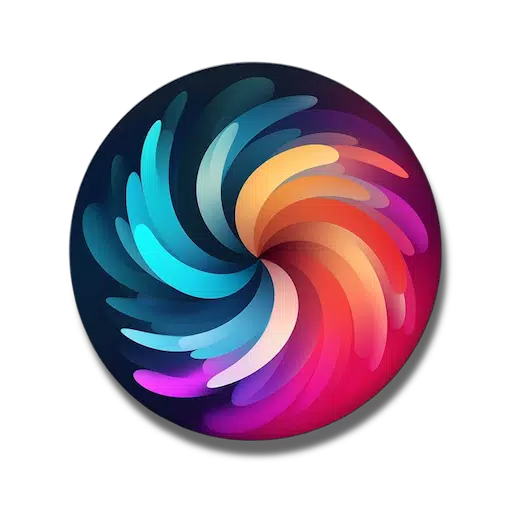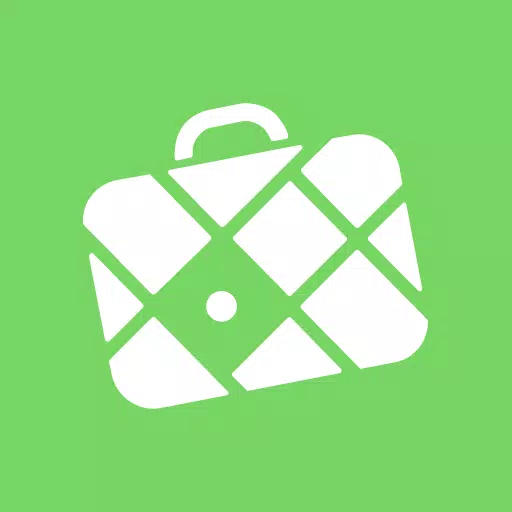GridArt: Das ultimative Zeichenwerkzeug für Proportionen und Präzision für Künstler!
WillkommenGridArt!
Egal, ob Sie neu in der Kunst sind oder ein erfahrener Profi, GridArt ist das perfekte Werkzeug, um Ihre Malfähigkeiten zu verbessern und atemberaubende Werke zu schaffen. Unsere App soll Ihnen dabei helfen, die Rasterzeichnungsmethode einfach und präzise anzuwenden. Mit GridArt können Sie ein anpassbares Raster über Ihr Bild legen und so die Übertragung Ihres Bildes auf Leinwand oder Papier erleichtern.
Was ist die Rastermalmethode?
Gittermalerei ist eine Technik, die Künstlern hilft, die Genauigkeit und Proportionen ihrer Gemälde zu verbessern, indem sie das Referenzbild und die Malfläche in ein Raster aus gleichgroßen Quadraten zerlegt. Diese Methode ermöglicht es dem Künstler, sich jeweils auf ein Quadrat zu konzentrieren, wodurch es einfacher wird, Details zu malen und sicherzustellen, dass die Gesamtproportionen des Gemäldes korrekt sind.
Warum GridArt: Rastermalwerkzeug für Künstler?
Gittermalerei ist eine jahrhundertealte, bewährte Technik, die Künstlern hilft, komplexe Bilder in überschaubare Teile zu zerlegen. Mit GridArt kombinieren wir diesen traditionellen Ansatz mit moderner Technologie und bieten eine Reihe von Anpassungsmöglichkeiten, um Ihren individuellen künstlerischen Bedürfnissen gerecht zu werden.
Anpassbares Raster: Wählen Sie die Anzahl der Zeilen und Spalten, passen Sie die Rasterstärke und -farbe an und fügen Sie sogar Diagonalen für zusätzliche Orientierung hinzu.
Benutzerfreundliche Oberfläche: Unsere intuitive Benutzeroberfläche erleichtert das Hochladen von Bildern, das Anpassen von Rastern und das Speichern Ihrer Arbeit.
Hochauflösender Export: Exportieren Sie ein Bild des Overlay-Rasters in hoher Auflösung, perfekt zum Drucken und zur Verwendung als Referenz.
So verwenden Sie GridArt
Im Folgenden erfahren Sie, wie Sie die Rastermalmethode verwenden:
Wählen Sie Ihr Referenzbild aus: Wählen Sie das Bild aus, das Sie zeichnen möchten.
Raster auf Referenzbild erstellen: Zeichnen Sie ein Raster aus gleichmäßig verteilten vertikalen und horizontalen Linien auf Ihrem Referenzbild. Das Raster kann aus einer beliebigen Anzahl von Quadraten bestehen, üblich sind jedoch 1-Zoll- oder 1-Zentimeter-Quadrate.
Erstellen Sie ein Raster auf Ihrer Zeichenfläche : Zeichnen Sie ein entsprechendes Raster auf Ihr Zeichenpapier oder Ihre Leinwand und achten Sie darauf, dass die Anzahl der Quadrate und deren Proportionen mit dem Raster auf dem Referenzbild übereinstimmen.
Bild übertragen: Beginnen Sie mit dem Zeichnen und konzentrieren Sie sich dabei jeweils auf ein Quadrat. Schauen Sie sich jedes Quadrat im Referenzbild an und kopieren Sie die Linien, Formen und Details in das entsprechende Quadrat auf der Zeichenoberfläche. Dieser Prozess trägt dazu bei, die richtigen Proportionen und die richtige Platzierung der Elemente im Gemälde beizubehalten.
Raster löschen (optional) : Nachdem Sie mit dem Malen fertig sind, können Sie die Rasterlinien vorsichtig löschen, wenn sie nicht mehr benötigt werden.
Hauptmerkmale der Rastermalerei
- Zeichnen Sie ein Raster auf ein beliebiges Bild, wählen Sie es aus der Galerie aus und speichern Sie es zum Drucken.
- Gittermalerei mit quadratischen Gittern, rechteckigen Gittern und benutzerdefinierten Gittern mit benutzerdefinierten Zeilen und Spalten.
- Schneiden Sie Fotos auf ein beliebiges Seitenverhältnis oder vordefinierte Seitenverhältnisse wie A4, 16:9, 9:16, 4:3, 3:4 zu.
- Aktivieren oder deaktivieren Sie die Nummerierung von Zeilen, Spalten und Zellen mit benutzerdefinierter Textgröße.
- Zeichnen Sie das Raster mit verschiedenen Arten von Raster-Tags.
- Zeichnen Sie das Raster mit benutzerdefinierten Linien wie regelmäßigen oder gestrichelten Linien. Darüber hinaus können Sie die Breite der Rasterlinie ändern.
- Ändern Sie die Farbe und Deckkraft von Rasterlinien und Zeilen-Spalten-Nummern.
- Skizzenfilter zum einfachen Zeichnen.
- Rasterzeichnung nach Maßen (mm, cm, Zoll).
- Zoomen Sie in das Bild hinein, um jedes Detail zu erfassen.
Folgen Sie uns auf Instagram @GridArt_sketching_app und kontaktieren Sie uns bei Fragen oder Anregungen. Und verwenden Sie #GridArt auf Instagram für Empfehlungen.
Neue Funktionen in der neuesten Version 1.8.3
Letzte Aktualisierung: 14. September 2024
# Bildschirmsperrfunktion hinzugefügt
Screenshot